Cria sólidos automaticamente com base na quantidade de detalhes definida.
Sempre que possível, o resultado é um sólido. Se a superfície não puder ser costurada, o resultado será uma superfície.
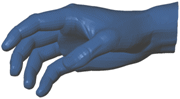
|
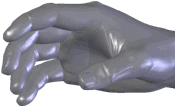
|
| Malha
|
Superfície criada a partir da malha
|
As superfícies criadas por ScanTo3D são compostas de remendos (idealmente com quatro lados). Os grupos de remendos formam regiões na superfície. As linhas do recurso formam os limites entre regiões.
| Linhas do recurso = laranja
Limites do remendo = preto
Extremidades das linhas do recurso = círculos vermelhos
|
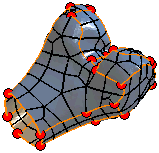
|
Idealmente, as linhas do recurso estão localizadas nas transições de curvatura da malha nos pontos de contato com um relacionamento tangente. Por exemplo, na aresta filetada que separa dois lados de um cubo.
Você pode editar as linhas de recurso no PropertyManager de Criação automática de superfície para extrair mais superfícies adequadas. Além de criar e excluir linhas, você também pode mover linhas e vértices.
Para criar sólidos automaticamente: